
2019年6月12日以降に配信されたWindowsUpdateを適用し、再起動後、一部の環境で画面が真っ黒のままの状態でWindowsが起動する不具合が発生していました。
2019年10月16日に配信された下記の『修正KB』(またはそれ以降のKB)を適用することでこの不具合は発生しなくなります。

2019年6月12日以降に配信されたWindowsUpdateを適用し、再起動後、一部の環境で画面が真っ黒のままの状態でWindowsが起動する不具合が発生していました。
2019年10月16日に配信された下記の『修正KB』(またはそれ以降のKB)を適用することでこの不具合は発生しなくなります。
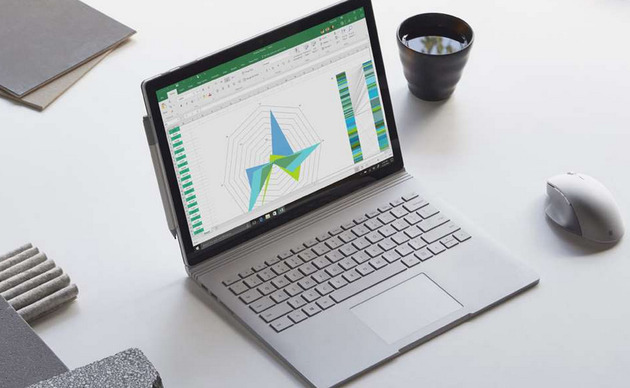
MicrosoftはSurface Book 2用ファームウェアの配信を開始しました。新しいファームウェアは以下の機能改善および不具合の修正が含まれています。
<Windows10 v1803以降が対象>
| ファームウェア | 機能改善および修正内容 | |
| Surface – System – 1.75.139.0 | バッテリーの安定性向上。 | |
| Surface – Firmware – 182.1004.139.0 | CPUクロックが400MHzに固定される不具合を修正。バッテリーの安定性向上。
| |
| Surface – Firmware – 389.2837.768.0 | ディスプレイアダプターがデバイスマネージャーから消える不具合を修正。
|
Microsoftによると、ファームウェアは全てのSurfaceが同時に受け取るわけではなく、段階的にリリースされるとのことです。

MicrosoftはWindows10の次期大型アップデートとなるv1909『November 2019 Update』のリリース準備が整ったことを発表しました。大型アップデートと書きましたが、今回は比較的小粒なものとなるようです。
Microsoftによると、OSビルド番号はv1903が18362なのに対し、v1909では18363へと変更されます。また、v1909とv1903は同じサービスコンテンツおよび更新パッケージが共有されると伝えており、今後の更新プログラムはv1909とv1903で共通となる模様です。
具体的な配信日がいつになるのかまではまだ伝えられていないため、続報が待たれます。

Microsoftは同社ブログにて、Windows10 v1803のサービス終了の告知を行いました。対象となるエディションは一般向けとなるHomeおよびPro。v1803は2019年11月12日(日本時間で11月13日)の月例をもってサービス終了となり、以降はセキュリティパッチなどが提供されなくなります。
引き続きセキュリティパッチを受け取るために、新しいバージョンに更新することをMicrosoftは推奨しています。
<Windows10ライフサイクル> (※日付は現地時間。日本時間は+1日)
| OSバージョン | 提供日 | Home / Pro サービス終了日 |
| v1903 | 2019年5月21日 | 2020年12月8日 |
| v1809 | 2018年11月13日 | 2020年5月12日 |
| v1803 | 2018年4月30日 | 2019年11月12日 |

2019年10月9日に配信されたWindows10各バージョン用更新プログラムの修正内容に以下の一文が含まれています。
2019年9月24日の更新プログラムより印刷が正常に行えなくなる不具合が発生し、10月4日の更新プログラムで直したとされていましたが、その後も印刷が正常に行えないという不具合報告は続いていました。そして今回の更新プログラムにこの一文。どうやらと言いますか、やはりと言いますか、10月4日の更新プログラムは不完全だった模様です。
10月9日分の更新プログラム公開から約18時間経過時点では、10月9日分の更新プログラムを適用して印刷の不具合は発生しなくなったとの報告がチラホラ出ています。印刷の不具合は無事修正された模様です。
以下、各バージョン用KB等、情報のまとめになります。

Windows10 v1903をクリーンインストールして更新プログラムを当てた直後、スタートメニューが開かなくなりました。サードパーティソフト等、何も入れていないまっさらな状態にも関わらずです。これは酷い。
具体的には2019年9月11日公開分のKB4515384を適用したあとにスタートメニューが開かなくなりました。このKBは自分以外にもスタートメニューが開かなくなるという報告が出ていましたが、Microsoftも原因を特定できずにいます。
自環境では以下の方法で直りました。

2019年9月24日以降のWindows10用更新プログラムを適用すると、印刷に失敗したりキャンセルされる不具合が発生していました。
2019年10月4日に配信された下記の『修正KB』(またはそれ以降のKB)を適用することでこの不具合は発生しなくなります。(※一部環境で未だ不具合続行中。詳細は記事下部のUpdate 2参照)
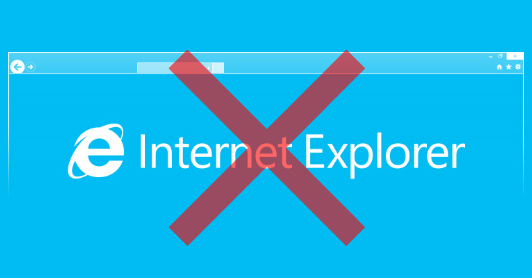
2019年9月24日、MicrosoftはInternet Explorer 11に存在する、『リモートでコードが実行される脆弱性』(CVE-2019-1367)を修正したセキュリティパッチを緊急公開しました。Microsoftによると、既にこの脆弱性の悪用が確認されており、攻撃者が悪用に成功した場合にはシステムを制御される危険性があるとのこと。
2019年9月24日時点ではこの脆弱性の修正パッチはMicrosoft Updateカタログでのみ公開されており、手動でインストールする必要があります。 (今のところWindowsUpdateには降ってきません) 対象OSはWindows7 / 8.1 / 10全て。以下、各OS用KBのファイル直リンクになります。
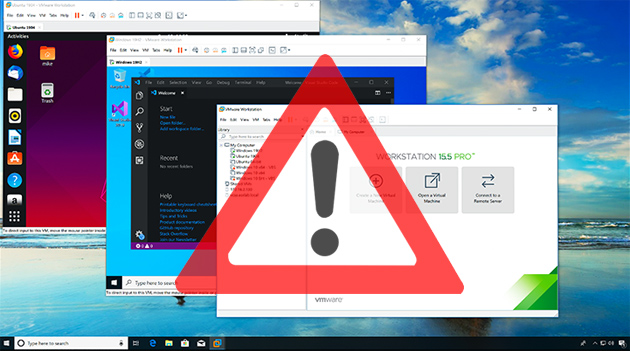
2019年9月27日に配信されたWindows10 v1903用KB4517211を適用後、VMware Workstation 12 ~ 15が起動しなくなるという報告が国内外でチラホラ出ています。問題なく起動するという報告も出ているため、詳細な不具合発生条件はわかりません。また、VMware側の問題なのか、Microosft側の問題なのかも不明です。

2019年9月11日配信のWindows10 v1903用KB4515384を適用後、一部環境でゲームの音が静かになったり本来とは違う音になるという不具合が発生していました。
2019年9月27日に配信された下記の『修正KB』(またはそれ以降のKB)を適用することでこの不具合は発生しなくなります。

2019年9月25日および9月27日に、Microsoftは以下のWindows10用更新プログラムを公開・配信しました。

2019年9月11日以降に配信されたWindows10用更新プログラムを適用すると、環境によってはタスクバー右下のIMEのアイコン表示が『×』になって『IMEが無効です』と表示される不具合が発生しています。
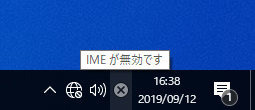
この状態になると日本語入力自体はできるものの、右クリックでIMEのメニューが表示されなくなります。

2019年9月11日配信のWindows10 v1903用KB4515384を適用後、一部環境でスタートメニューが開かなくなったり、タスクバーのサーチが正常に機能しなくなるという不具合が発生しています。
< Update 1: 現時点ではKB4515384に原因を見つけられず > [2019/9/21更新]
が、Microsoftの調査結果によると、現時点ではKB4515384を起因とする不具合は見つけられなかったとのことです。
| Win10 バージョン | 不具合発生KB | 修正KB | 不具合内容 |
| v1903 | KB4515384 (2019年9月11日公開) | - | 【不具合概要】 【調査結果】 Fix problems in Windows Search(英語) |
| v1809 | - | - | |
v1803 | - | - | |
v1709 | - | - | |
v1703 | - | - | |
v1607 | - | - | |
| v1507 | - | - |
ではこの不具合は何がトリガーになっているのかというと、Microsoftもお手上げのようで、トラブルシューティングのページを案内するに留めています。
< Update 2: 修正 > [2019/9/21更新]
この不具合は2019年10月25日公開のKB4522355にて修正されました。詳細は下記の記事をご覧くださいませ。
【アプデ/10】 v1903用KB4522355公開。スタートメニューの不具合修正
| 更新履歴 ① MSが調査結果を発表。それに伴い記事内容を修正・加筆。 ② 2019年10月25日公開のKB4522355にて修正。その旨加筆。 |
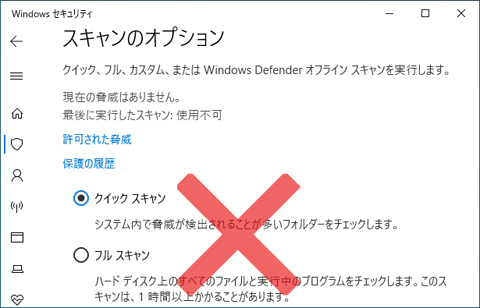
2019年9月16日付けで公開されたWindows Defender用KB4052623を適用後、Windows Defenderでクイックスキャンおよびフルスキャンを行うと、数個から数十個のファイルしかスキャンされないという不具合が発生しています。
また、この不具合はWindows10 / 8.1のWindows Defenderだけでなく、Windows7にMicrosoft Security Essentials(MSE)をインストールしている場合にも同様の不具合が発生するとの報告も出ています。
この不具合について、Microsoftからの発表はまだありません。
< Update 1: 修正 > [2019/9/19更新]
2019年9月19日午前中に配信された『Windows Defender Antivirus のセキュリティ インテリジェンス更新プログラム - KB2267602 (バージョン 1.301.1684.0)』適用後に不具合が発生しなくなったとの報告が複数出ており、無事修正された模様です。この不具合にお困りの方は、定義のバージョンが1.301.1684.0以上になっているかご確認くださいませ。

2019年8月31日に配信されたWindows10 v1903用KB4512941を適用後、一部環境でCPU使用率が高くなったまま戻らなくなる不具合が発生していました。
2019年9月11日に配信された下記の『修正KB』(またはそれ以降のKB)を適用することでこの不具合は発生しなくなります。
| Win10 バージョン | 不具合発生KB | 修正KB | 不具合内容 |
| v1903 | KB4512941 (2019年8月31日公開) | KB4515384 (2019年9月11日公開) | 【不具合概要】 【回避策】 |
| v1809 | - | - | |
| v1803 | - | - | |
| v1709 | - | - | |
| v1703 | - | - | |
| v1607 | - | - | |
| v1507 | - | - |

2019年8月31日に配信されたWindows10 v1903用KB4512941を適用後、一部環境でCPU使用率が高くなったまま戻らなくなる不具合が発生しています。アイドル中だろうとなんだろうと、以下の画像のようにCortanaのプロセス(SearchUI.exe)がCPUを食い続けます。

2019年8月14日に配信されたWindowsUpdateを適用すると、Windows10全バージョンにて、VBVisual Basic 6 (VB6)で作成したアプリケーション、Visual Basic for Applications (VBA)で作成したマクロ、Visual Basic Scripting Edition (VBScript)で作成したマクロやアプリケーションが応答しなくなり、『invalid procedure call error.』と表示される場合があるという不具合が発生していました。
2019年8月17日以降に配信された下記の『修正KB』(またはそれ以降のKB)を適用することでこの不具合は発生しなくなります。

Microsoftは、2019年7月27日公開のWindows10 v1903用更新プログラムKB4505903を適用後、Bluetoothスピーカーに不具合が生じることを発表しました。
Microsoftによると、不具合が発生する条件は、内蔵スピーカーを搭載したPCでBluetoothスピーカーも使用しているWindows10 v1903環境。その環境では以下のいずれかの症状が発生し、デバイスマネージャの『Microsoft Bluetooth A2dp Source』にビックリマークが付くとのことです。
[ 症状 ]
この不具合が発生した場合の修正方法は簡単です。コマンドプロンプト(管理者権限)を開き、以下のコマンドを入力して、
| sfc /scannow |
エンターを押し、完了後に再起動すると直るとMicrosoftは案内しています。
と、ここまでがMicrosoftの案内で、以下、余談になります。